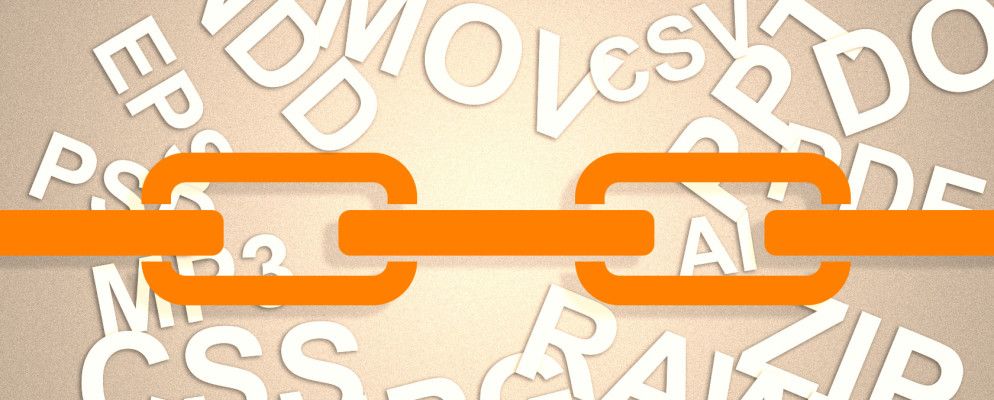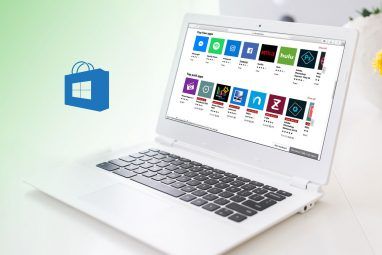Windows 10使用特定程序打开不同的文件类型。它是通过文件关联来完成的,在该文件关联中,已将程序或应用程序设置为该文件类型的默认值。
如果要在Windows 10中设置默认程序并更改文件关联,我们将向您显示所有的方法都可以执行此操作。
什么是Windows 10文件关联?
系统上的每个文件都以特定格式存储,例如JPG图像文件和DOC Word文件。
某些程序只能打开某些文件。例如,无法在Word之类的字处理器中打开JPG之类的图像文件。取而代之的是,您可以在Windows 10 Photos应用程序中打开图像。
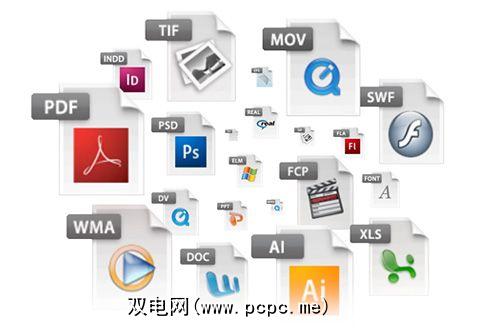
Windows不必每次访问文件时都指定要使用哪个程序打开文件,而是为每个文件分配文件键入默认程序。这些默认值可以由用户更改,或者程序可以在安装时自行设置。
这就是为什么有时需要调整文件类型关联的原因。幸运的是,这样做很容易。
让我们了解一下如何查看文件的类型以及更改Windows 10文件关联的不同方法。
什么类型是我的文件?
在更改文件关联之前,您需要知道要存储的文件类型。
首先,打开“文件资源管理器"并导航到包含文件的文件夹。然后,右键单击该文件,然后选择属性。
将打开一个包含该文件详细信息的新窗口。 文件类型会告诉您文件的文件扩展名是什么。 打开方式会告诉您它将在哪个程序中打开。
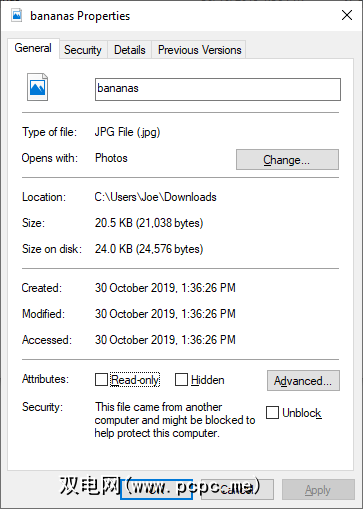
您可以对其进行设置,以使文件扩展名与文件名一起显示在文件资源管理器中。为此,请打开文件资源管理器,然后单击查看标签。然后在文件扩展名框中打勾。
如何在Windows 10中更改文件类型关联
Windows中有三种快速简便的更改方法文件类型关联。
您可以直接从文件资源管理器更改文件类型关联。为此,右键单击文件,然后将鼠标悬停在打开位置上。
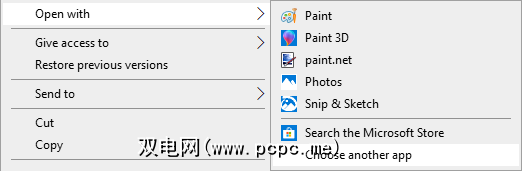
您将看到一个程序列表,您可以使用该列表来打开文件,但这只是一次,不会永久更改您的设置。要进行永久更改,请选择选择其他应用。
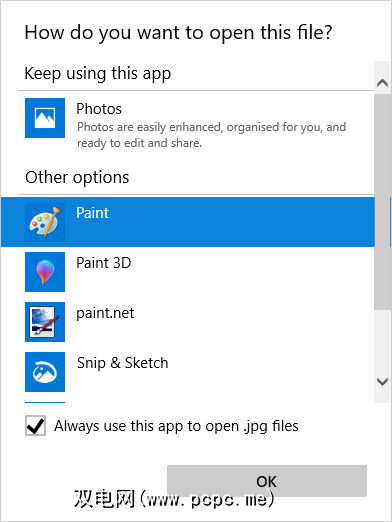
现在从列表中选择要用于打开所选文件的文件类型的应用。如果没有找到所需的程序,请向下滚动并选择更多应用进行更广泛的选择。
如果该程序仍不存在,请选择查找其他应用在此PC上。然后您可以浏览程序文件并找到所需程序的可执行文件。
选中后,勾选始终使用此应用程序打开.X文件窗口。这将永久更改文件类型关联。然后单击确定。
全面更改文件关联和设置默认应用程序的最佳位置是通过“设置"。
首先,请按 Windows键+我以打开“设置"。转到应用程序>默认应用程序。
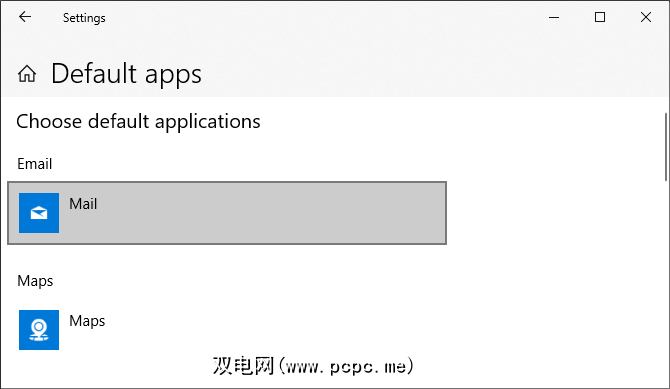
在这里您可以设置和使用默认应用程序来处理电子邮件,地图,音乐等。单击该应用程序以从列表中选择其他应用程序。
您可以单击重置,将所有内容恢复为“ Microsoft建议的默认值"。如您所料,这意味着Microsoft-创建了Windows 10默认程序,例如用于音乐的Groove Music和用于网络浏览的Edge。
向下滚动,您将看到三个选项,可以更好地控制文件关联:
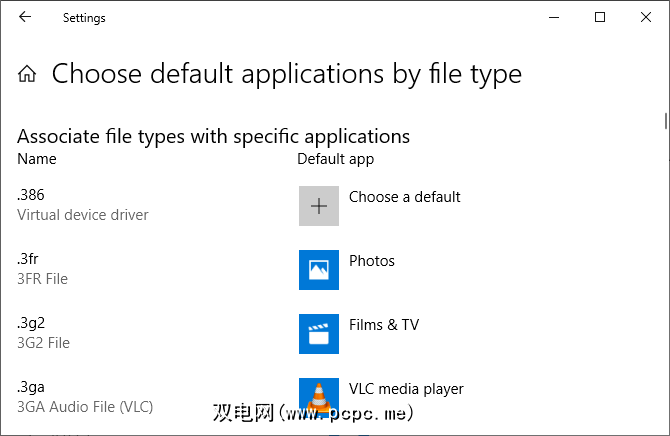
通过文件类型选择让您设置特定程序JPG,DOC等。这是您最可能需要的选项。
通过协议选择是用于操作或链接。例如,遇到 URL:calculator 链接时,您可以设置使用哪个程序。无论如何,其中绝大部分都是针对特定应用的,因此很少需要更改它们。
最后,通过应用设置可以让您管理整个程序,
无法通过“设置"重置文件关联。为此,您需要使用命令提示符。
按开始,键入 cmd ,它将找到命令提示符。 。右键单击该条目,然后单击以管理员身份运行。
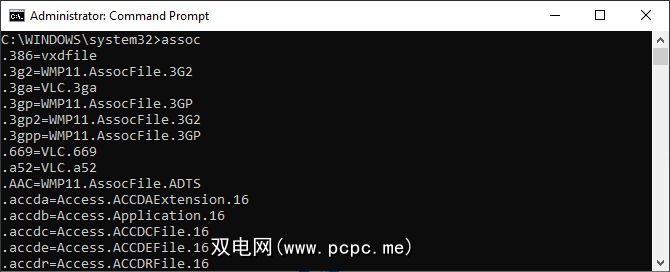
键入 assoc ,然后按 Enter ,它将弹出
要快速检查特定的文件类型,请输入:
assoc .ext用文件类型替换 ext 。例如,输入 assoc .jpg ,您将看到哪个程序打开了JPG文件。
要从程序中删除关联,请输入:
assoc .ext=Again ,替换 ext 。您可以键入第一个命令以仔细检查它是否有效,因为您应该看到“找不到文件关联"错误。
备份和还原文件类型关联
Windows 10已经
备份和还原文件类型关联的最简单方法是使用名为默认程序编辑器的第三方实用程序。
下载后并安装并启动它,然后单击创建或还原注册表设置的备份。
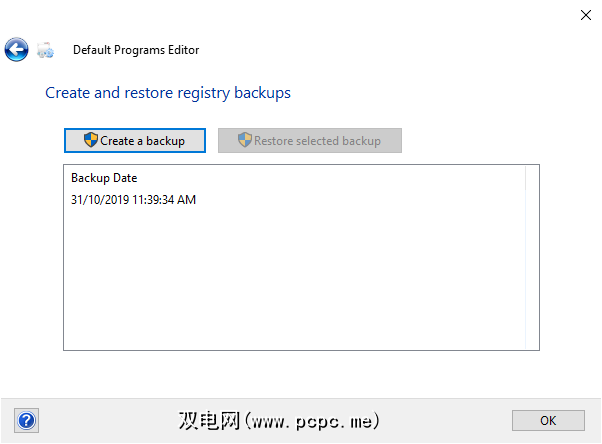
单击创建备份。它将处理并在表中添加日期和时间条目。
在恢复时,返回此屏幕,单击该条目,然后单击还原所选备份。 。最后,重新启动计算机。
您也可以直接进入注册表来备份文件类型关联。但是,这有点复杂,在还原某些关联时有时会导致权限错误。因此,请使用它作为最后的手段。
按 Windows键+ R 打开“运行"。输入 regedit ,然后按 Enter 以启动注册表编辑器。现在浏览至以下键:
HKEY_CURRENT_USER\Software\Microsoft\Windows\CurrentVersion\Explorer\FileExts右键单击 FileExts (或所需的子文件夹),选择导出,然后选择一个目标
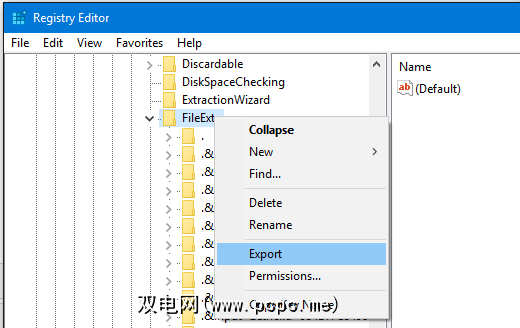
。一旦您需要恢复此备份,请右键单击之前保存的相应.reg文件,然后选择合并。这将覆盖注册表中的当前设置,并恢复以前备份的首选项。
完全控制文件关联
使用这些方法,您将完全控制文件类型。关联,确保默认情况下所有文件都在最合适的程序中打开。安装新程序时请多加注意,因为其中一些会要求成为一组文件类型的默认程序,而您可能不希望这样做。
如果您想了解更多有关文件类型的信息,请检查了解如何了解何时使用哪种文件格式。
标签: 计算机维护 故障排除 Windows 10 Windows注册表 Windows提示